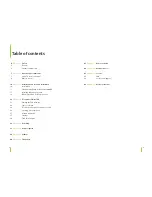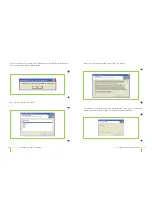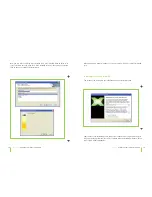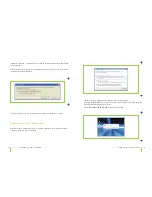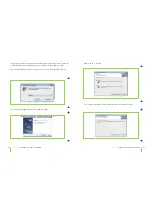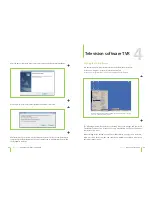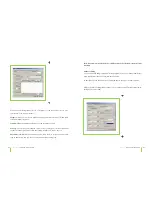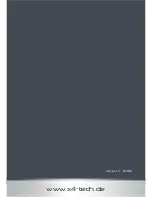0
1
Chapter 4
Television software TVR
Chapter 4
Television software TVR
Im Dialogfeld
TV-Einstellungen
können Sie das
TV-System auswählen, Kanäle scannen,
bestimmte Kanäle auswählen und Kanäle
umbenennen.
1. Kategorie:
Wählen Sie hier ob Sie
analoges terrestrisches Fernsehen (TV)
oder Kabelfernsehen (CATV) empfangen
möchten.
2. Suchmodus:
Auswahl zwischen
Senderdurchlauf
und Frequenzsuche
3. Länderwahl
: Damit wird der
TV-Standard
ausgewählt. In einigen Fällen ist es
notwendig den
TV-Standard
manuell einzustellen. In den meisten Fällen können Sie
die Einstellung „Auto Detect“ wählen.
4. Automatischer Suchlauf
Klicken Sie auf die Schaltfläche „Auto Scan“, um einen automatischen Suchlauf
durchzuführen.
Zusätzlich können Sie auch eine manuelle Feinabtimmung
vornehmen.
Hinweis: Ein automatischer Suchlauf wird auch beim ersten Starten der Software
durchgeführt.
4. Kanalbearbeitung
- Sie können Programme manuell hinzufügen wenn Sie auf „zufügen“ klicken,
sofern Sie zuvor eine Kanalnummer unter „CH:“ im Feld eingegeben haben.
- Unter „change the channel order“ können Sie die Position des Kanals
wechseln.
Im Dialogfeld
Video-Einstellungen
können Sie das Fernsehbild nach Ihren Wünschen
einstellen und weitere Einstellungen für die TV-Karte (Erfassungsgerät + Klang)
vornehmen.
Click on the TV Settings tab to choose a TV system, to scan channels, to choose a cer-
tain channel or to rename channels.
Category:
Here you can choose between analog terrestrial television (TV) and cable
television (CATV) reception.
Search mode:
Select between Station Scan and Frequency Search.
Country:
For selecting a TV Standard. In some cases, it may be necessary to manually
set the TV Standard, but most often the setting „Auto Detect” can be chosen.
Automatic search
: Click on the button option „Auto Scan” to carry out an automatic
scan. In addition to this, you can also start a manual fine tuning scan.
Note: An automatic scan will also be carried out when the software is started for the
first time.
Channel editing
› You can manually add programs by clicking on „Add” as long as a channel number has
been inputted into the panel box „CH” ahead of time.
› Under „Change the channel order” you will be able to change a channels position.
Click on the Video Settings tab to change screen settings, as well TV card settings (mea-
suring device and sound).
Im Dialogfeld
TV-Einstellungen
können Sie das
TV-System auswählen, Kanäle scannen,
bestimmte Kanäle auswählen und Kanäle
umbenennen.
1. Kategorie:
Wählen Sie hier ob Sie
analoges terrestrisches Fernsehen (TV)
oder Kabelfernsehen (CATV) empfangen
möchten.
2. Suchmodus:
Auswahl zwischen
Senderdurchlauf
und Frequenzsuche
3. Länderwahl
: Damit wird der
TV-Standard
ausgewählt. In einigen Fällen ist es
notwendig den
TV-Standard
manuell einzustellen. In den meisten Fällen können Sie
die Einstellung „Auto Detect“ wählen.
4. Automatischer Suchlauf
Klicken Sie auf die Schaltfläche „Auto Scan“, um einen automatischen Suchlauf
durchzuführen.
Zusätzlich können Sie auch eine manuelle Feinabtimmung
vornehmen.
Hinweis: Ein automatischer Suchlauf wird auch beim ersten Starten der Software
durchgeführt.
4. Kanalbearbeitung
- Sie können Programme manuell hinzufügen wenn Sie auf „zufügen“ klicken,
sofern Sie zuvor eine Kanalnummer unter „CH:“ im Feld eingegeben haben.
- Unter „change the channel order“ können Sie die Position des Kanals
wechseln.
Im Dialogfeld
Video-Einstellungen
können Sie das Fernsehbild nach Ihren Wünschen
einstellen und weitere Einstellungen für die TV-Karte (Erfassungsgerät + Klang)
vornehmen.